Power dry ux что это для телевизора
Обновлено: 16.05.2024
Многие люди замечают, что у них устают глаза от экранов одних телевизоров, проекторов, мониторов и ноутбуков, при этом не устают от других. Причиной усталости глаз может быть пульсация света, излучаемого экранами, – но производители мониторов и ноутбуков уже давно обратили внимание на эту проблему и выпускают модели без пульсации с пометкой "flicker free". С телевизорами дело обстоит гораздо хуже
Все современные телевизоры с ЖК-экранами используют светодиодную подсветку – лампы остались в прошлом. Когда яркость подсветки установлена на 100%, пульсация обычно отсутствует – светодиоды питаются от постоянного напряжения. Но стопроцентная подсветка хороша лишь в магазине – дома такая яркость оказывается избыточной, ее приходится уменьшать.
Для регулировки яркости подсветки почти всегда используется широтно-импульсная модуляция (ШИМ) – светодиоды включаются и выключаются с частотой от ста до нескольких тысяч раз в секунду. Соотношение времени, когда светодиоды горят (длина импульса включения), и времени, когда они выключены (длина паузы между импульсами), определяет среднюю яркость.
Когда частота импульсов небольшая (100 или 120 герц), пульсацию света можно заметить боковым зрением или при быстром переводе взгляда с одной точки на другую. Считается, что пульсация с частотой до 300 Гц вызывает усталость глаз и мозга и может приводить к головным болям и обострению нервных заболеваний. Кроме того, есть мнение, что снижение яркости с помощью ШИМ вызывает раздражение сетчатки глаза из-за того, что зрачок расширяется, ориентируясь на средний уровень освещения, а сетчатка получает "удары" импульсами света максимальной яркости.
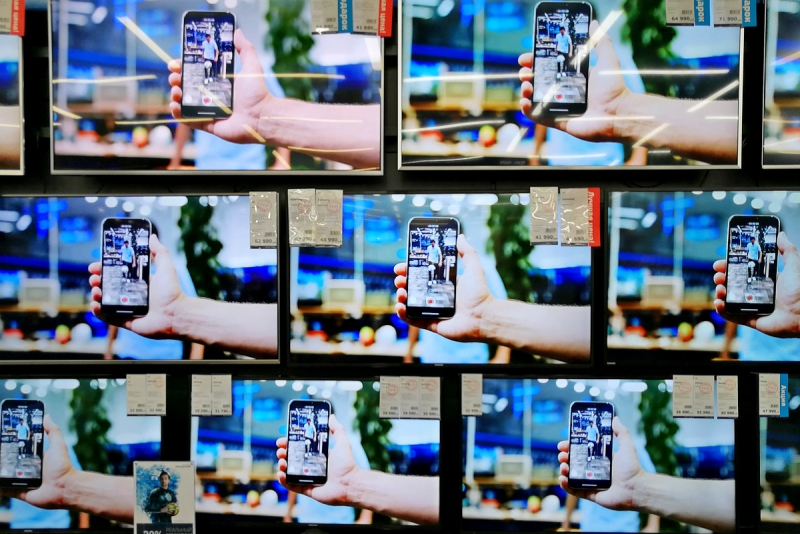
Вооружившись камерой Nikon 1 V1, снимающей видео со скоростью 1200 кадров в секунду, я отправился в магазины электроники и проверил, как работает подсветка матрицы у 42 моделей телевизоров шести производителей.
На витринах магазинов все телевизоры всегда работают со стопроцентной яркостью подсветки, поэтому перед измерениями я снижал яркость подсветки у каждого телевизора до 30-50%.
Начну с хорошего – у всех протестированных телевизоров Sony пульсации подсветки не обнаружено. Скорее всего, там используется очень высокая частота ШИМ (десятки тысяч переключений в секунду). Я проверил следующие модели:
На видео, замедленном в 40 раз, экраны телевизоров LG 32LH570U (слева) и Sony KDL-32RE303 (справа) с подсветкой 30% выглядят так:
Пульсации не было также у китайских телевизоров Haier, но причина этого весьма банальна: у них просто нет регулировки яркости подсветки – она всегда горит на полную мощность. Я протестировал две модели:
Телевизоры Panasonic теперь сложно встретить в магазинах, но две 32-дюймовые модели мне все же удалось обнаружить. Причем они оказались совершенно разными. У дешевого Panasonic TX-32DR300 подсветка мигает с троекратной частотой сигнала (150/180 Гц), у более дорогого Panasonic TX-32ESR50 пульсация подсветки полностью отсутствует.
Пульсация подсветки телевизоров Samsung зависит от модели. У относительно дешевых телевизоров, в том числе в младших моделях шестой серии, наблюдается стопроцентная пульсация на частоте 100/120 Гц (частота пульсации подсветки вдвое больше частоты входного сигнала). В центре замедленного в 40 раз видео Samsung UE43NU7140U:
Такая пульсация обнаружена у следующих моделей телевизоров:
Модели шестой серии Samsung 2017 года ведут себя совсем по-другому. У них отсутствует пульсация при снижении яркости подсветки до определенного уровня (предположительно, регулируется ток, идущий через светодиоды), а при дальнейшем снижении уровня подсветки включается ШИМ. У младших моделей (MU61**) пульсации нет при уровнях подсветки 13-20, а при уровнях 0-12 частота ШИМ составляет 100/120 Гц. У старших моделей (MU64**, MU65**) пульсации нет при уровнях подсветки 10-20, а при уровнях 0-9 частота ШИМ 200/240 Гц.
Samsung 49MU6650U, яркость подсветки 50% (10 из 20 по шкале настройки):
Тот же телевизор при яркости подсветки 25% (5 из 20 по шкале настройки):
Я протестировал следующие модели:
Эти телевизоры вполне можно отнести к категории flicker free, так как снижения уровня подсветки до 50-65% по большей части вполне достаточно – а в этом случае пульсация отсутствует.
У QLED-телевизора Samsung QE49Q7 по экрану 100 или 120 раз в секунду пробегает темная полоса, ширина которой тем больше, чем меньше установлена яркость подсветки:
Гораздо лучше это видно, если замедлить видео не в 40, а в 120 раз:
Это гораздо более щадящая для глаз пульсация, чем полное выключение и включение подсветки.
Больше всего меня удивил телевизор восьмой серии Samsung UE55NU8000U. Смотрите сами (замедление в 120 раз):
С частотой 180 Гц подсветка меняется на красную. Судя по всему, для подсветки в этом телевизоре применяются RGB-светодиоды.
У всех протестированных мной ЖК-телевизоров LG нижнего и среднего ценового диапазона при снижении яркости подсветка пульсирует с частотой 100/120 Гц. Вот, к примеру, LG 32LJ610V:
Такая работа подсветки зафиксирована у следующих моделей:
Совсем по-другому работает подсветка у старших моделей LG. От центра экрана в стороны расходятся темные полосы. Вот как это выглядит у LG 49SJ810 при 40-кратном замедлении:
Весь цикл повторяется 100/120 раз в секунду. При 120-кратном замедлении можно увидеть, что подсветка разбита на шесть зон, погасающих парами.
Такая работа подсветки зафиксирована у следующих моделей:
Недавно в России появились телевизоры китайского бренда Hisense. У дешевых моделей подсветка мигает с троекратной частотой сигнала (150/180 Гц).
Среди протестированных мной так работают следующие модели:
На видео, замедленном в 48 раз, видно, как быстро мигает Hisense H50A6100, слева от него бегают полосы на дорогом LG, справа на Samsung QLED.
У более дорогих моделей Hisense частота ШИМ еще выше. При 40-кратном замедлении пульсация Hisense H55N6800 выглядит как быстрое мельтешение:
При 120-кратном замедлении видно, что так же, как в Samsung восьмой серии, используется изменение цвета подсветки. Частота, скорее всего, 500/600 Гц, но для точного анализа скорости съемки 1200 fps уже не хватает.
Так работает подсветка у двух протестированных телевизоров:
Помимо множества ЖК-телевизоров, я для сравнения протестировал OLED-телевизор LG 55EG9A7V. В отличие от ЖК-телевизоров, здесь подсветки нет – светятся сами пиксели матрицы. Видимой пульсации тоже нет. На скоростной съемке (замедление в 40 раз) видно лишь пробегающую 100/120 раз в секунду узкую горизонтальную полосу, которая чуть бледнее остального изображения.
Все протестированные телевизоры:
Вы сами можете проверить наличие видимой пульсации экрана телевизора без специального оборудования. Уменьшите уровень подсветки до минимального (именно уровень подсветки, не яркость!). Покрутите карандашом перед экраном (см. карандашный тест). Если стробоскопического эффекта нет и вы видите размытое изображение карандаша, видимой пульсации нет (или ее нет совсем, или частота ШИМ выше 300 Гц). Если вы видите стробоскопический эффект – карандаш "распадается" на много карандашей – пульсация есть.
Способ избавиться от пульсации экрана ЖК-телевизора без его переделки только один – отключить все экорежимы, установить уровень подсветки на 100% и снизить яркость для достижения комфортной картинки. Черный цвет при этом, скорее всего, станет серым и картинка будет более блеклой, но глаза без пульсации будут уставать меньше.

Компания Haier широко представлена на Российском рынке бытовой техники и с каждым годом набирает популярность у потребителя. Одно из направлений компании, является производство телевизоров. Серия Smart TV BX вобрала в себя удобство пользования, богатый функционал, качественное изображение и, все это в сочетании с отличной ценой. Что бы охватить как можно больше потребителей, компания Haier предлагает пять моделей из серии Smart TV BX ,с диагональю экрана 32, 50, 55, 58 и 65 дюйма. В данной статье мы рассмотрим 58 дюймовую модель Haier 58 Smart TV BX и узнаем, насколько она хороша и отвечает ли на требования современных пользователей.
1. Технические характеристики
Основные:
- Размер экрана “ 58” (147.32см)
- Разрешение 4K UltraHD, 3840x2160
- Тип подсветки Direct LED
- Частота Обновления 60Гц
- Время отклика 8мс
- Яркость (cd/m²) 300
- Угол обзора ° 178/178
ВХОДЫ / ВЫХОДЫ:
Звук:
ФУНКЦИИ:
- HDR10 Цифровое шумоподавление
- Голосовой поиск ТВ-программа
- Time Shift Таймер Вкл/Выкл
- Родительский контроль USB рекордер
- Избранные каналы Быстрый запуск
Наверно каждый согласиться, что для комфортного просмотра ТВ программ или цифрового контента, на сегодняшний день требуется большая диагональ экрана и высокое разрешение. Haier 58 Smart TV BX легко отвечает этим требования, выдавая 4К (3840x2160 ) разрешение на 58” дюймовом экране. А частота обновления в 60Гц и время отклика пикселя в 8ms, позволяет не только просматривать видео контент c хорошей плавностью, но и наслаждаться любимыми видеоиграми с XBox или PlayStation, подключенными через HDMI 2.0 разъем. Ну и не забываем про функцию HDR10 , которая делает картинку максимально сочной, живой и реалистичной.
Начинкой телевизора Haier 58 Smart TV BX является 1.5Gb оперативной памяти, работающей совместно с 4х ядерный ARM процессор от Mediatek, c тактовой частотой от 1.1GHz до 1.4GHz, которые обеспечивают системе быстродействие и стабильность.
А 8GB внутренней памяти, позволят установить большое количество приложений, необходимых для повседневных нужд.
2. Комплект поставки
Телевизор Haier 58 Smart TV BX поставляется в обыкновенной транспортировочной коробке из картона, размером 1450 Х 880 Х 150мм (ширина Х высота Х глубина) и общим весом 19.5кг. На самой коробке помимо названия производителя и модели, обозначены основные характеристики: AndroidTV, 4KHDR, Google Assistant, Chromecast, HDMI.
Помимо самого телевизора, в комплект поставки входит:
- Пульт дистанционного управления
- Две батарейки SIZE ААА
- Шнур питания
- Подставка из двух ножек
- Четыре болтика
- Аудио кабель
- Руководство пользователя
- Гарантийный талон

3. Внешний вид
Дизайн телевизора Haier 58 Smart TV BX это ярко выраженный “классический” минимализм, состоящий из прямоугольного корпуса (1289мм Х 748мм), безрамочного дисплея и утонченных ножек подставки.
Такой внешний вид подойдет для большинства интерьеров.

Толщина самого телевизора составляет от 10мм у верхнего края и до 63мм у нижнего.

Ножки выполнены из метала, что придает надежности, и окрашены в черный цвет.

Простое, но надежное крепление ножек на два болта.

Подошва ножек прорезинена, что предотвращает скольжение.

Ножки телевизора находятся друг от друга на расстоянии в 1235 мм, что создает высокую устойчивость.

ИК порт и джойстик для управления телевизором, расположились слева, под дисплеем.

4. Разъемы подключения
Телевизор Haier 58 SmartTV BX способен удовлетворить требования любого пользователя благодаря большому набору разъемов для подключения, что позволяет использовать возможности телевизора на максимум и превратить его в мультимедийный центр.
На обратной стороне телевизора находятся разъемы подключения.

В нижней части (слева направо): Оптический разъем (предназначен для подключения Аудиоресивера), USB1, разъем RJ45 (для Ethernet), HDMI1, HDMI2, HDMI3 и разъемы видео, левый канал звука, правый канал звука.

Сбоку расположены (снизу вверх): HDMI4(ARC), LNB IN (спутниковая антена), ANT IN, Mini YPbPr, наушники, CI, TF, USB2

5. Способ крепления и установка на стену
Помимо стандартного способа установки на плоскую поверхность с помощью ножек, телевизор Haier 58 Smart TV BX предоставляет возможность крепления на стену с помощью кронштейна (преобретается отдельно).
На обратной стороне предусмотрены четыре отверстия для болтов крепления кронштейна.

Прикручиваем держатели кронштейна к телевизору.

Прикручиваем крепление к стене.

Цепляем держатели на телевизоре за кронштейн на стене.

6. Пульт ДУ (дистанционного управления)
Пульт ДУ выполнен из качественного пластика, в классическом стиле, но при этом не перегружен кнопками и интуитивно понятен, что позволяет пользоваться системой с первых минут.

С обратной стороны пульт ДУ имеет шероховатости (мятая кожа), дающие приятные тактильные ощущения и исключающие выскальзывание при использовании.
Для удобства пользователей, на лицевой стороне расположены две кнопки быстрого доступа к Netflix и Youtube.

В верхней части расположилась кнопка Google Assistant, облегчающая жизнь, во время поиска контента.

Одна из особенностей пульта дистанционного управления, это работа по Bluetooth. Больше не надо совершать лишних движений рукой в направлении телевизора, просто нажимаем кнопки, когда пульт находится в радиусе нескольких метров, независимо от его направленности.

7. Первое включение и настройка
Все телевизоры серии Smart TV BX работают под управлением операционной системы Android 9.0 и Haier 58 Smart TV BX не является исключением. На сегодняшний день это самая развитая ОС, обеспечивающая пользователя большим функционалом, множеством приложений (несколько тысяч) и стабильной работой, что позволяет использовать возможности телевизора на максимум.
Внимание: так как Android 9.0 разработан компанией Google и использует ее цифровую экосистему, то для полного функционирования телевизора Haier 58 Smart TV BX необходим аккаунт Google. Если аккаунт Google отсутствует, то необходимо зарегистрировать его на сайте Google, до первого включения телевизора Haier 58 Smart TV BX.
При первом включении телевизора, появиться “мастер настроек”, в режиме которого необходимо совершить несколько шагов для первоначальной настройки системы.
Вводим Google аккаунт.
8. Обзор главного экрана
AndroidTV простая и интуитивно понятная оболочка. Ее условно можно разделить на три части, перемещение по которым осуществляется с помощью стрелок на пульте дистанционного управления.
Самая верхняя часть представляет собой набор из индикационных и функциональных значков: (слева направо) Google Assistant (голосовой ассистент), Inputs (входной источник сигнала), WiFi (индикатор сигнала WiFi), Настройки (для перехода в меню настроек), Время.

Вторая (средняя) часть главного меню, представляет собой “карусель” из приложений для быстрого доступа.

При выборе приложения и удержании кнопки ОК, выходит подменю, позволяющее выполнить действия с данным приложением.

При нажатии значка “плюс”, появляется дополнительный список приложений, которые можно добавить в “карусель” быстрого доступа.
Третья часть главного экрана, состоит из значков медиасервисов, с дополнительной информацией о контенте.

Сортировка значков медиасервисов.

9. Настройки
При первом запуске телевизора, рекомендуется обновить AndroidTV до последней версии. Это повысит стабильность, быстродействие и безопасность системы.
Заходим в настройки - настройки устройства - Об устройстве - Обновление системы
Для улучшения изображения переходим в настройки - настройки устройства - изображение
Выставляем следующие параметры:
10. Установка APK файлов с USB
Телевизор Haier 58 SmartTV BX обладает возможностью установки APK файлов.
APK это сокращение от Android Package Kit обозначающее формат файлов, которые на Android используются для установки приложений вручную. В APK-файле содержатся все необходимые элементы для правильной установки приложения на устройстве.
APK-файл чем-то похож на исполняемые EXE-файлы в Windows.
Существование APK-файлов обусловлено несколькими факторами:
- Установка последнего обновления (файлы обновлений появляются в Google Play с некоторой задержкой, в то время как на сайте разработчика оно может быть уже выложено).
- Установка приложения, которое по какой-либо причине, отсутствует в магазине приложений Google.
В нашем случает подходит второй вариант, так как мы хотим установить приложение HD Video Box, дающее возможность бесплатно просматривать видео контент (фильмы, сериала, тв программы, шоу).
Но для начала нам понадобится программа установки APK файлов.
Заходим в Google Play, находим APK Installer, жмем установить.

Далее открываем свой компьютер, ищем в поисковике приложение HD Video Box.

Записываем на флеш-карту.

Вставляем флеш-карту в телевизор. Видим обнаружение.
Открываем приложение APK Installer . Жмем “установить приложение”. Выбираем наше приложение. Дожидаемся установки.
Выходим из программы и нажимаем “ПЛЮС” на карусели. Вбираем приложение HD Video Box, жмем ОК. Приложение появилось на главном экране.
Заходим в приложение и наслаждаемся видео контентом.

11. Вывод
Телевизор Haier 58 Smart TV BX имеет отличные технические характеристики за доступную цену. В моем случае телевизор был приобретен по акции + полученные за него балы были сразу обменяны на дополнительную скидку, что в итоге составило 33999р.
Из плюсов могу отметить:
- Большая диагональ.
- Качество картинки (4К разрешение).
- Хороший звук.
- Большое количество разъемов.
- Внешний вид.
- Разнообразие функций.
- AndroidTV
- Цена.
Из минусов:
Зайти в меню настроек возможно только с главного экрана, что создает неудобство, если вы к примеру, захотите подкорректировать картинку, находясь в приложении, то вам придется выйти из приложения и только потом зайти в настройки. Но этот минус, скорее относится к операционной системе Android.
В телевизоре Samsung на уровне операционной системы существует два меню управления телевизором. Инженерное меню и пользовательское меню.
Инженерное меню Smart телевизора Samsung
Поскольку современный телевизор довольно сложное устройство. Для его управления, настройки и диагностики, а при необходимости и ремонта надо управлять телевизором на уровне первичных команд. Для этого в телевизоре Samsung существует сервисное (инженерное меню). Для входа в инженерное меню надо нажать в определённой последовательности кнопки на пульте управления телевизором. Какую комбинацию кнопок нужно нажать мы расскажем далее.
Что такое пользовательское меню в телевизоре Samsung
Рядовому пользователю доступно пользовательское меню. Это то меню, что вы увидите нажав кнопку меню на пульте управления телевизором. В этом меню доступно только 10% настроек телевизора, и вообще недоступны сервисные команды. Производитель считает, что этого вполне достаточно.
Возможности сервисного меню телевизора Samsung
Сервисное меню телевизора открывает новые возможности для вашего телевизора. Производитель не пишет операционную систему для конкреной модели. OC одна для всех телевизоров, но настройки отличаются в зависимоти от того, в какой телевизор будет установлена конкретная версия операционной системы. А зная как изменить настройки можно например телевизор 7 серии превратить в телевизор 8 серии.
Что вы можете узнать из сервисного меню о телевизоре
- Дату производства телевизора с детализацией до конкретного дня.
- Модель телевизора
- Версию вашего телевизора, эта информация нужна при ремонте, можно определить поставщика комплектующих для сборки телевизора.
- Базовую модель телевизора
- Производителя цифрового тюнера
- Формат настенного крепления
- WiFi регион
- Время сколько проработала панель экрана (проработал телевизор в часах от момента первого включения)
- Год разработки оригинальной версии телевизора
- Стандарты портов
- и много другой информации которая нужна специалисту при диагностике телевизора.
Что можно изменить или протестировать в сервисном меню
Используя сервисное меню можно менять настройки и режимы работы телевизора, а также выполнять тестирование узлов телевизора. Можно с помощью сервисного делать следующее.
- Управлять звуком, включать отключать динамики управлять уровнями сигнала.
- Перевести телевизор в готельный режим, режим магазина и т.д.
- Включать отключать различные модули телевизора
- Отключить режим FRC экрана
- Провести тест экрана используя тестовые таблицы операционной системы.
- Выполнить калибровку экрана
- Выставить баланс белого
- Управлять уровнями основных цветов телевизора.
Как войти в сервисное меню телевизора
Для входа в сервисное меню, надо иметь стандарный пульт управления телевизором (ниже фото стандартного пульта). Стандартный пульт имеет больше кнопок управления, некоторые кнопки задействованы для входа в сервисное меню. Smart пульт для входа в сервисное меню не подходит.
Команды для входа в сервисное меню телевизора Samsung
Возможно у вас не получиться зайти в сервисное меню с первого раза. Сделайте несколько попыток. Для защиты от случайного входа в меню, алгоритм нажатия кнопок регламентирован. Кнопки надо нажимать один раз, время между нажатиями также имеет значение. Для входа в сервисное меню нажимать кнопки надо один раз, не спешить и держать не долго. Нарушение алгоритма нажатия не инициирует запуск сервисного меню. При правильном алгоритме нажатия кнопок светодиод на телевизоре после запуска телевизора будет продолжать мигать, это означает, что телевизор загружает програмное обеспечение. Через 3-7 секунд на экран телевизора будет выведено сервисное меню. Если светодиод включения горит постоянно и сервисное меню не появилось, что то было сделано не так и процедуру входа в сервисное меню надо повторить.
Вид сервисного меню телевизора Samsung
В зависости от изготовителя основной платы телевизора и региона, существует несколько вариантов входа в сервисное меню телевизора Samsung. Например вариант номер один подходит для телевизоров произведёных в Европе, вариант номер два, подходит для телевизоров произведённых для США, Канады, Мексики. Все манипуляции для входа в меню необходимо производить при выключенном телевизоре (в дежурном режиме). Завершение вызова сервисного меню всегда нажатие кнопки Power (включить/выключить телевизор).
Способ 1 вызова сервисного меню
Способ 2 входа в сервисное меню
Выключите питание. На пульте дистанционного управления нажмите Mute, а затем 1, 8, 2 и Power
Способ 3 входа в сервисное меню
Когда телевизор находится в режиме ожидания, нажмите DISPLAY, P.STD, MUTE, POWER на пульте дистанционного управления.
Способ 4 входа в сервисное меню
Когда телевизор находится в режиме ожидания, нажмите последовательно SLEEP, P.STD, MUTE, POWER на пульте дистанционного управления.
Способ 5 входа в сервисное меню
Когда телевизор находится в режиме ожидания, нажмите DISPLAY, MENU, MUTE, POWER на пульте дистанционного управления.
Способ 6 входа в сервисное меню
На пульте нажмите Mute, затем последовательно нажмите 1, 1, 9.
Управление настройками завершение работы с сервисным меню телевизора Samsung
При изменении настроек телевизора, новые настройки применяются незамедлительно и не требуют дополнительного подтверждения. Для перехода между пунктами меню, а также для изменения параметров используются кнопки движения курсора на пульте дистанционного управления. Для входа в конкретное меню надо нажать ввод, выход из подпункта меню return. Для выхода из сервисного меню надо выключить телевизор.
Я изменил настройки в сервисном меню, телевизор не включается, что делать
Довольно распространённая ситуация, сервисное меню для специалистов, которые понимают, что делают. При неправильном выборе настроек вполне может случиться, что телевизор перестал включаться. Если у вас случилась ситуация, что при изменении настроек телевизора происходит;
- при включении телевизор постоянно перегружается
- появляется логотип Samsung, а потом чёрный экран
- несколько раз моргает светодиод включения, а потом выключается, телевизор не работает.
Почему так происходит, попытаемся объяснить. А сделать самостоятельно практически ничего нельзя, так как проблема на уровне операционной системы. Правильное решение, это восстановление операционной системы в сервисном центре.
Телевизор, это смартфон с определённой модификацией операционной системы. OC надо записать в память микросхемы постоянной памяти и при включении телевизора операционная система будет считана и загружена.
Так вот OC одинакова для всех телевизоров, но настройки могут кардинально отличаться. Например в настройках может быть выставлен тип экрана, при изменении этой настройки телевизор может не работать. Если в настройках установлен неправильный параметр, то при загрузке, OC зависает или происходит бесконечный рестарт.
Восстановление OC телевизора, сброс памяти в телевизоре Samsung
Поскольку при изменении настроек в сервисном меню, информация записывается в микросхему постоянной памяти, при установке критично неправильного параметра, будет утерян доступ к сервисному меню. Для восстановления работоспособности телевизора надо обнулить информацию в микросхеме памяти, это можно сделать только физически, закоротив соответствующие выводы микросхемы. После этой процедуры информация записанная в микросхему будет стёрта.
После этого надо заново установить операционную систему на телевизор. В зависимости от инженерных решений при проектировании телевизора, может быть применена компоновка, когда основная OC записана на одной микросхеме, а все изменения в процессе эксплуатации пишутся на другую микросхему, при стирании памяти микросхемы содержащей второстепенные параметры, телевизор возобновит работу записав новые параметры по умолчанию. А если вся информация в том числе и сама операционная система в одной микросхеме, тогда надо записать заново, нужную версию операционной системы в память микросхемы. Это довольно сложно требует наличия соответствующих навыков и оборудования.

report this ad
То есть просто перемещая такой пульт в воздухе пользователь может, например, управлять курсором мыши на экране. Чаще всего аэромыши используются в сочетании с ТВ-приставками и современными телевизорами со встроенным Smart TV.

Общие технические сведения об аэромыше – умном смарт-пульте с клавиатурой и гироскопом
Ключевое отличие аэромыши от обычного пульта дистанционного управления — это именно наличие гироскопа. Такой датчик сейчас устанавливается в любой современный смартфон. Это именно за счет гироскопа при поворачивании телефона на экране меняется ориентация изображения.

А для подключения к ТВ-Боксам или Smart TV в air mouse чаще всего используются два варианта соединения:
- По BlueTooth. Главное преимущество этого варианта — это отсутствие необходимости в подключении каких-либо дополнительных адаптеров. Практически 99% всех ТВ-Боксов на Андроид и Smart TV уже имеют встроенный BlueTooth модуль.
- По RF (радиоканал). В этом случае подключение осуществляется через специальный RF-адаптер, идущий в комплекте с аэромышей.
Также аэропульт может дополнительно иметь IrDA (инфракрасный) датчик, с помощью которого можно управлять остальной бытовой техникой в доме (кондиционеры, ТВ без Smart TV, музыкальные проигрыватели, спутниковые тюнеры и так далее).

Аэропульт с Ирда
Преимущества аэромыши перед обычным пультом дистанционного управления
Ключевые преимущества аэромыши:
Как выбрать аэромышь для ТВ-приставки или Smart TV
Такие производители, как Samsung, LG, Sharp, Sony для большинства своих современных телевизоров выпускают пульты дистанционного управления с гироскопом. Но покупать их приходится отдельно, а средняя цена на такой девайс — от 50 долларов и выше. И такие ПДУ совместимы только с техникой одноименного бренда.
Например, манипулятор air mouse MX3 обойдется на порядок дешевле (от 15 долларов) и при этом совместим с любыми Smart TV при наличии USB-адаптера (передача сигнала через радиоканал). И у него более точный гироскоп, а также интегрированная цифровая клавиатура, есть IrDA-датчик, поддержка голосового ввода. Совместим не только с Android, но и Maemo-системы (устанавливались на Smart TV первых поколений).
Air Mouse G10S против воздушной умной мышки Air Mouse T2 – видео сравнение умных пультов для Смарт тв:
Читайте также:

